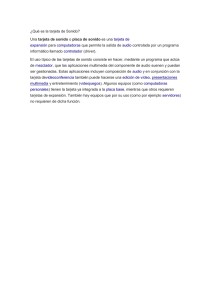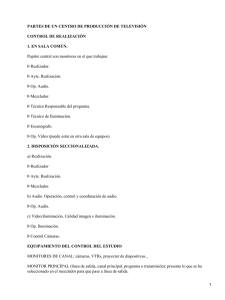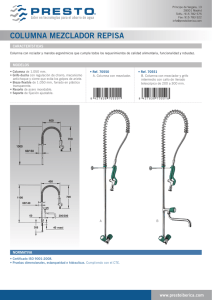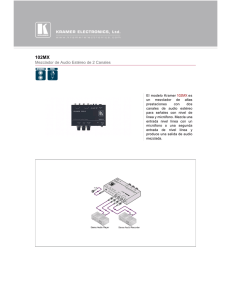RIG - Plantronics
Anuncio
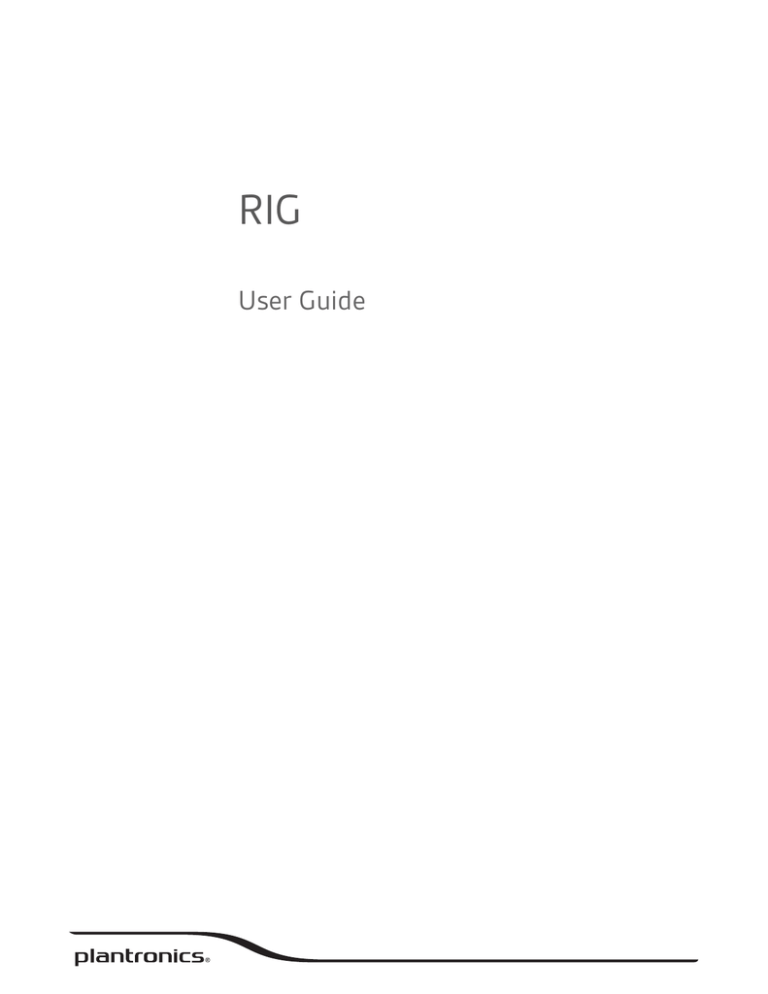
RIG User Guide Índice Bienvenido 3 Contenido de la caja 4 Descripción del sistema 5 Mantenga la seguridad 6 Conceptos básicos de los auriculares Instalación de un micrófono 7 Uso del micrófono en línea 8 Configuración de PC 7 9 Configuración de Xbox 360 10 Configuración del cable óptico en Xbox 360 10 Configuración de los componentes de Xbox 360 11 Configuración HDMI de Xbox 360* 12 Configuración de Playstation de Sony 13 Configuración del cable óptico de PS3 13 Instalación de los componentes de PS3 14 Configuración de PS4 15 Configuración de PS Vita 16 El mezclador 17 Encendido 17 Conexión de un dispositivo móvil 17 Control de volumen principal 17 Interruptor basculante del micrófono 18 Equilibrador de sonido del chat y de juegos 18 Equilibrador de sonido del móvil y de juegos 19 Mezcla y control de la música desde un dispositivo móvil Acepta llamadas. Sigue jugando. 20 Mute principal 20 Ecualizador 20 Chat combinado 21 Preguntas más frecuentes Asistencia 19 23 24 2 Bienvenido Enhorabuena por la compra de tus nuevos auriculares y mezclador RIG. Plantronics Gaming te da la bienvenida a la familia de productos de audio de alta gama RIG. Desde el inicio, RIG está pensado para disfrutar de una inmersión total en el juego sin dejar de tener contacto con el mundo. Cuando se conecta a un dispositivo móvil, RIG combina el sonido del móvil con el del juego o el chat, las aplicaciones y los avisos y, lo mejor de todo, te permite atender llamadas sin pausar el juego. Esta guía te ayudará a configurar y empezar a explorar todo lo que RIG puede ofrecerte. ¡Disfruta al máximo! 3 Contenido de la caja Teléfono ® Xbox LIVE Cable de chat Mezclador Micrófono con brazo/cable Cable superpuesto RCA Cable/micrófono en línea opcional 4 Descripción del sistema Auriculares 1 2 3 1 Ajuste de la diadema 2 Indicador de la oreja derecha 3 Puerto del micrófono Mezclador 1 2 3 4 5 6 8 7 9 1 Encendido/apagado 6 Equilibrador de sonido del chat y de 2 Control de volumen principal 3 Micrófono de móvil 4 Micrófono de juego 5 Equilibrador de sonido del móvil y de 7 Botón de llamada 8 Botón del ecualizador 9 Botón de mute principal juegos juegos 5 Micrófono con brazo/cable 1 1 Brazo Micrófono en línea opcional/cable 2 1 1 Botón de llamada Mantenga la seguridad 2 Interruptor de mute Antes de utilizar el auricular, lea la guía de seguridad para obtener información relativa a la seguridad, la carga, la batería y el cumplimiento de normativas. 6 Conceptos básicos de los auriculares El mezclador marcará la diferencia al integrarlo en un dispositivo móvil. Está pensado y diseñado para conectar y mezclar sonidos desde su dispositivo móvil a su ordenador o la consola de videojuegos. La siguiente sección le permitirá sacar el máximo partido de todo lo que RIG puede hacer por su juego. Instalación de un micrófono Instalar un micrófono y conectar los cables es rápido y sencillo. Se incluyen dos micrófonos: un micrófono con brazo o un cable que le permitirá vivir la mejor de las experiencias sonoras cuando juegue y un micrófono en línea con cable de diseño discreto para utilizar con dispositivos móviles. 1 Inserte el conector del cable del micrófono que desea utilizar en el puerto que se encuentra en la parte inferior del casco izquierdo de los auriculares. PRO TIP Para que funcione adecuadamente, asegúrese de que el micrófono está colocado de forma correcta en el casco izquierdo. Presione el brazo del micrófono con firmeza en el puerto hasta que sienta que este encaja en su lugar. 2 Al utilizar el micrófono con brazo o el cable, ajústelo de modo que el micrófono quede cerca de la boca para así conseguir la mayor precisión. PRO TIP El botón principal de mute también se iluminará con una luz roja cuando se desconecte la clavija de los auriculares o se conecte de un modo incorrecto al mezclador. Compruebe que la clavija de los auriculares está completamente insertada en el mezclador. La luz roja del botón principal de mute se apagará automáticamente cuando se conecten correctamente los auriculares al mezclador. 7 Uso del micrófono en línea Utilice el micrófono en línea con cuidado cuando se conecte directamente a un dispositivo móvil. Los controles son fáciles de usar y perfectos para llamadas con el móvil, jugar o escuchar música en cualquier lugar. Utilice el micrófono con brazo para sesiones de juego prolongadas. 2 1 1. Botón de llamada 2. Botón de mute 1 Realizar una llamada Para realizar una llamada, marque el número en su dispositivo móvil. 2 Responder a una llamada Para responder a una llamada, pulse el botón de control de llamada. 3 Finalizar una llamada Para finalizar la llamada, pulse el botón de llamada de nuevo. 4 Ajustar el volumen Para regular el volumen, ajústelo en su dispositivo móvil. 5 Mute Para silenciar la llamada, mueva el botón de silencio hacia el auricular. Para restablecer el volumen, muévalo de nuevo hacia abajo. PRO TIP Cuando el cable en línea está conectado al mezclador, el botón de llamada del micrófono en línea estará desactivado y no realizará ninguna función de control de llamada. 8 Configuración de PC 1 Asegúrese de que el micrófono con brazo está correctamente conectado a los auriculares. Inserte la clavija de 3,5 mm de los auriculares en el conector situado debajo de la etiqueta del logotipo de RIG, en el lado izquierdo de la parte frontal del mezclador. 2 Se adjunta al mezclador un conjunto de cables, entre los que se incluyen un cable largo con un conector de audio de 3,5 mm y conectores USB. Conecte el dispositivo USB en un puerto libre del PC y el conector de 3,5 mm en el conector de los auriculares o de los altavoces de los auriculares. Para que funcione correctamente, asegúrese de que el conector USB está conectado al PC y no a una fuente de alimentación USB externa 3 Para obtener el mejor rendimiento, asigne "Plantronics RIG" como el micrófono del PC a través de USB. El audio del juego se recibe a través de la entrada de 3,5 mm. Tener estas dos conexiones proporciona flujos de audio distintos al mezclador, lo que permite el equilibrio entre el audio de voz y el audio del juego o del chat, sin tener que ajustar la configuración del software mientras se juega. PRO TIP El software destinado al VoIP, como Skype, Ventrilo y TeamSpeak, posibilita otra asignación de transmisión o recepción del micrófono al dispositivo mezclador USB. Sin embargo, algunos juegos que ofrecen VoIP en el mismo no pueden habilitar otra asignación de voz o audio del juego. Se necesitará realizar ajustes para utilizar el software del juego. 4 Ajuste el equilibrador de audio del juego o del chat que se encuentra en el lado derecho del mezclador (sobre los indicadores LED de color naranja) para lograr un buen equilibrio entre el audio de la voz y del juego. Recuerde que la posición de las 3 en punto habilitará el mismo volumen para la señal de audio del juego y de la voz. Si desliza el control hacia arriba el juego sonará más fuerte y la voz (chat del juego) menos. Si desliza el control hacia abajo, el audio de la voz (chat del juego) sonará más fuerte y el del juego menos. 9 Configuración de Xbox 360 El modo de conexión de audio/vídeo de Xbox 360 al televisor será, en general, el factor más importante en la forma en que el audio está conectado al mezclador. Configuración del cable óptico en Xbox 360 Utiliza esta configuración si tu televisor o dispositivo de audio principal tiene un puerto óptico y dispones de un cable óptico (no se incluye en el paquete, otros fabricantes lo venden por separado). Un cable óptico es un método de conexión opcional que ofrece un audio del mayor rendimiento posible con el mezclador. HDMI 1 Conecta un cable óptico digital Toslink al puerto correspondiente de Xbox 360 (en modelos Slim de Xbox 360 o conecta al adaptador de AV de Microsoft con el puerto óptico de audio incluido), televisor HD, receptor A/V u otro dispositivo de audio. 2 Conecta el extremo opuesto del cable óptico en el puerto óptico en la parte posterior del mezclador. En Xbox, ve a Ajustes > Sistema > Configuración de la consola > Audio. A continuación, selecciona Salida digital > Estéreo digital. 3 Asegúrate de que el micrófono con brazo está correctamente conectado a los auriculares. Inserta la clavija de 3,5 mm en el conector situado debajo de la etiqueta del logotipo de RIG, en el lado izquierdo de la parte frontal del mezclador. 4 Inserta el cable de chat de Xbox Live en el conector de 2,5 mm (el más pequeño de los dos) situado en la parte frontal del mezclador, a la derecha de la clavija para auriculares. Inserta el otro extremo en el mando de Xbox. Para un mejor rendimiento, conecta al mando de Xbox 360 el conector con la clavija en ángulo de 90 grados y al mezclador el conector con la clavija recta. 5 Ajusta el equilibrador de audio del juego o del chat ubicado en el lado derecho del mezclador (sobre los indicadores LED de color naranja) para lograr un buen equilibrio entre el audio de la voz y del juego. Recuerda que la posición de las 3 en punto habilitará el mismo volumen para la señal de audio del juego y de la voz. Si deslizas el control hacia arriba el juego sonará más fuerte y la voz (chat del juego) menos. Si deslizas el control hacia abajo el sonido de la voz (chat del juego) sonará más fuerte y el del juego menos. 10 Configuración de los componentes de Xbox 360 R L V 1 Asegúrese de que el micrófono con brazo está correctamente conectado a los auriculares. Inserte la clavija de 3,5 mm en el conector situado debajo de la etiqueta del logotipo de RIG, en el lado izquierdo de la parte frontal del mezclador. 2 Conecte el cable USB del mezclador a un puerto USB en Xbox 360. Para que funcione correctamente: asegúrese de que el conector USB está conectado a Xbox 360 y no a una fuente de alimentación USB externa. 3 Conecte el adaptador de 3,5 mm a cable superpuesto RCA al extremo del cable largo de conexión de 3,5 mm. 4 Conecte el cable superpuesto RCA entre el cable de AV de Xbox (incluido con la mayoría de modelos de Xbox 360) y la fuente de sonido principal (televisor, receptor, etc.). 5 Inserte el cable de chat de Xbox Live en el conector de 2,5 mm (el más pequeño de los dos) situado en la parte frontal del mezclador, a la derecha de la clavija para auriculares. Inserte el otro extremo en el mando de Xbox. Para un mejor rendimiento, conecte el conector con la clavija en un ángulo de 90 grados al mando de Xbox 360 y el conector con la clavija recta al mezclador. 6 Ajuste el equilibrador de audio del juego o del chat que se encuentra en el lado derecho del mezclador (sobre los indicadores LED de color naranja) para lograr un buen equilibrio entre el audio de la voz y del juego. Recuerde que la posición de las 3 en punto habilitará el mismo volumen para la señal de audio del juego y de la voz. Si desliza el control hacia arriba el juego sonará más fuerte y la voz (chat del juego) menos. Si desliza el control hacia abajo el sonido de la voz (chat del juego) sonará más fuerte y el del juego menos. 11 Configuración HDMI de Xbox 360* * Algunos de los componentes se venden por separado. HDMI 1 Asegúrese de que el micrófono con brazo está correctamente conectado a los auriculares. Inserte la clavija de 3,5 mm en el conector situado debajo de la etiqueta del logotipo de RIG, en el lado izquierdo de la parte frontal del mezclador. 2 Conecte el cable USB del mezclador a un puerto USB en Xbox 360 (para que funcione correctamente, asegúrese de que el conector USB está conectado a Xbox 360 y no a una fuente de alimentación USB externa). . 3 Conecte el adaptador RCA de 3,5 mm de cable superpuesto al extremo del cable largo de conexión de 3,5 mm. • Opción 1: Conecte el cable superpuesto RCA al adaptador de AV HDMI. Este adaptador no está incluido y Microsoft y otros fabricantes lo venden por separado. Plantronics no suministra este componente. Conecte el adaptador de AV HDMI a Xbox 360. • Opción 2: Por otra parte, si su televisor o receptor de AV tiene una salida de audio RCA disponible o una conexión de auriculares de 3,5 mm, conecte el cable de audio directamente al televisor. Puede que necesite desactivar los altavoces del televisor y cambiar la configuración de audio de éste para transmitir el sonido a un dispositivo externo. Tenga en cuenta que el cable USB debe seguir conectado a Xbox 360 para obtener alimentación. 4 Inserte el cable de chat de Xbox Live en el conector de 2,5 mm (el más pequeño de los dos) situado en la parte frontal del mezclador, a la derecha de la clavija para auriculares. Inserte el otro extremo en el mando de Xbox. Para un mejor rendimiento, conecte al mando de Xbox 360 el conector con la clavija en ángulo de 90 grados y al mezclador el conector con la clavija recta. 5 Ajuste el equilibrador de audio del juego o del chat que se encuentra en el lado derecho del mezclador (sobre los indicadores LED de color naranja) para lograr un buen equilibrio entre el audio de la voz y del juego. Recuerde que la posición de las 3 en punto habilitará el mismo volumen para la señal de audio del juego y de la voz. Si desliza el control hacia arriba el juego sonará más fuerte y la voz (chat del juego) menos. Si desliza el control hacia abajo el sonido de la voz (chat del juego) sonará más fuerte y el del juego menos. 12 Configuración de Playstation de Sony El modo de conexión de audio/vídeo de PS3 y PS4 de Sony al televisor será, en general, el factor más importante de cómo el audio está conectado al mezclador. Configuración del cable óptico de PS3 Utilice esta configuración si su televisor o dispositivo de audio principal tiene un puerto óptico y si dispone de un cable óptico (no se incluido en el paquete, otros fabricantes lo venden por separado). Un cable óptico es un método de conexión opcional que ofrece el audio de mayor rendimiento con el mezclador. R L V 1 Asegúrese de que el micrófono con brazo está correctamente conectado a los auriculares RIG. Inserte la clavija de 3,5 mm en el conector situado debajo de la etiqueta del logotipo de RIG, en el lado izquierdo de la parte frontal del mezclador. 2 Conecte un cable óptico digital Toshlink al puerto correspondiente de su Playstation 3, televisor HD, receptor A/V u otro dispositivo de audio. 3 Conecte el extremo opuesto del cable óptico en el puerto óptico en la parte posterior del mezclador. 4 Configure el audio para habilitar el chat con micrófono en PS3. Vaya a: Ajustes > Ajustes de accesorios > Ajustes del dispositivo de audio > Dispositivo de entrada (seleccione "Plantronics RIG") > Aceptar 5 Establezca la configuración de audio de PS3 para salida tanto en el televisor (HDMI) como en el mezclador. Vaya a: Ajustes > Ajustes de audio > Ajustes de salida de audio > Multisalida de audio > Activada 6 Ajuste el equilibrador de audio del juego o del chat que se encuentra en el lado derecho del mezclador (sobre los indicadores LED de color naranja) para lograr un buen equilibrio entre el audio de la voz y del juego. Recuerde que la posición de las 3 en punto habilitará el mismo volumen para la señal de audio del juego y de la voz. Si desliza el control hacia arriba el juego sonará más fuerte y la voz (chat del juego) menos. Si desliza el control hacia abajo el sonido de la voz (chat del juego) sonará más fuerte y el del juego menos. 13 Instalación de los componentes de PS3 1 Asegúrese de que el micrófono con brazo está correctamente conectado a los auriculares. Inserte la clavija de 3,5 mm en el conector situado debajo de la etiqueta del logotipo de RIG, en el lado izquierdo de la parte frontal del mezclador. R L V 2 Conecte el cable USB del mezclador a un puerto USB disponible en la PS3. 3 Conecte el adaptador de 3,5/cable superpuesto RCA al extremo del cable largo de conexión de 3,5 mm. 4 Conecte el cable superpuesto RCA entre el cable de AV de PS3 (incluido en todos los modelos de PS3) y la fuente de sonido principal (televisor, receptor, etc.). NOTA Por otra parte, si su televisor tiene una salida de audio RCA o una conexión de auriculares de 3,5 mm, conecte el cable de audio al televisor. Puede que necesite desactivar los altavoces del televisor y cambiar su configuración de audio para transmitir sonido a un dispositivo externo. 5 Conecte el cable USB del mezclador a un puerto USB en PS3. Para que funcione correctamente, asegúrese de que el conector USB está conectado a PS3 y no a una fuente de alimentación USB externa. 6 Configure los ajustes de sonido de PS3. Vaya a: Ajustes > Ajustes de accesorios > Ajustes del dispositivo de audio > Dispositivo de entrada (seleccione "Plantronics RIG") > Aceptar 7 Ajuste el equilibrador de audio del juego o del chat que se encuentra en el lado derecho del mezclador (sobre los indicadores LED de color naranja) para lograr un buen equilibrio entre el audio de la voz y del juego. Recuerde que la posición de las 3 en punto habilitará el mismo volumen para la señal de audio del juego y de la voz. Si desliza el control hacia arriba el juego sonará más fuerte y la voz (chat del juego) menos. Si desliza el control hacia abajo el sonido de la voz (chat del juego) sonará más fuerte y el del juego menos. 14 Configuración de PS4 Instalación de la versión más reciente del sistema operativo de PS4 Es necesario instalar la actualización V1.50 del sistema para utilizar las funciones de comunicación de voz. También debe iniciar sesión con su cuenta en PlayStation Network. PRO TIP Asegúrese de que tiene el sistema operativo más reciente de PS4 1 En el menú dinámico de PlayStation, seleccione: Ajustes > Actualización del software del sistema. 2 Si fuera necesario, siga las instrucciones en pantalla para descargar e instalar el sistema operativo más reciente de PS4. Conexión de los auriculares y el mezclador HDMI 1 2 3 1 Asegúrate de que el micrófono con brazo está correctamente conectado a los auriculares. Inserta la clavija de 3,5 mm en el conector situado debajo de la etiqueta del logotipo de RIG, en el lado izquierdo de la parte frontal del mezclador. Conecta un cable óptico TOSlink (se vende por separado) de la entrada óptica de parte posterior del mezclador a la salida óptica de la parte posterior de PS4. Conecta el cable USB del mezclador a un puerto USB disponible en PS4. Configuración de ajustes de PS4 En el menú dinámico de PlayStation, selecciona: Ajustes > Sonido y pantalla > Ajustes de salida de audio > Puerto de salida primario > Salida digital (óptica). 2 Selecciona de nuevo Ajustes de salida de audio > Salida a auriculares > Audio del chat (predeterminado) (asegúrate de que está seleccionado Audio del chat y no Todo el audio). 3 Por tercera vez, selecciona Ajustes de salida de audio > Formato de audio (prioridad) > PCM lineal (predeterminado). PRO TIP Si PS4 no detecta el RIG, Salida a auriculares aparecerá atenuado en Ajustes de salida de audio. Para corregirlo, desconecta el cable USB y vuelve a conectarlo a PS4. La PS4 te pedirá que asignes el auricular a un usuario. Asígnalo a tu cuenta de usuario, Salida a auriculares debería aparecer disponible. PRO TIP Si el chat de voz deja de funcionar durante el juego, mantén pulsado el botón PlayStation durante aproximadamente tres segundos para que aparezcan los ajustes rápidos. Selecciona Ajustar dispositivo y asegúrate de que Control de volumen (auriculares) no está atenuado y de que Salida a auriculares está establecido en Audio del chat y no en Todo el audio. 4 Ajusta el equilibrador de audio del juego o del chat que se encuentra en el lado derecho del mezclador (sobre los indicadores LED de color naranja) para lograr un buen equilibrio entre el audio de la voz y del juego. Recuerda que la posición de las 3 en punto habilitará el mismo 15 volumen para la señal de audio del juego y de la voz. Si deslizas el control hacia arriba el juego sonará más fuerte y la voz (chat del juego) menos. Si deslizas el control hacia abajo el sonido de la voz (chat del juego) sonará más fuerte y el del juego menos. Configuración de PS Vita 1 Inserte el conector de tres polos del cable del micrófono en línea en el puerto ubicado en la parte inferior del casco izquierdo de los auriculares. 2 Inserte el conector de 4 polos en conector de 3,5 mm de PS Vita. 16 El mezclador Encendido PRO TIP Para que funcione correctamente, el mezclador debe estar conectado correctamente a la plataforma que esté utilizando mediante USB. Los transformadores de USB externos no funcionarán correctamente. Trate el mezclador de forma cuidadosa y protéjalo de los golpes. Gire el control de volumen principal exterior hacia la derecha (en el sentido de las agujas del reloj) para encender el mezclador. De forma predeterminada, las luces de color naranja y azul se iluminan para indicar que la enumeración es correcta y que se puede establecer entonces el modo de juego (naranja) o el modo móvil (azul) mediante el interruptor basculante del micrófono. Gire el control de volumen principal exterior hacia la izquierda (en el sentido contrario al de las agujas del reloj) hasta que la línea blanca coincida con el punto blanco del mezclador para apagarlo. Un ligero clic indica que está apagado, y las luces del mezclador y el audio se apagarán. Conexión de un dispositivo móvil Retira el conector del cable corto de móvil del protector de goma que envuelve el cable principal y conéctalo firmemente a su dispositivo móvil. PRO TIP Asegúrate de que el dispositivo móvil está encendido y de que el volumen está ajustado a un nivel apropiado (un buen método es establecer el nivel de volumen del dispositivo como mínimo en el 50%). Control de volumen principal El dial de control de volumen principal regula el nivel de volumen total del conjunto de todos los dispositivos de audio conectados al mezclador. Gire el dial de control de volumen principal hacia la derecha para aumentar el volumen y hacia la izquierda para bajar el volumen. 17 PRECAUCIÓN No utilice los auriculares a un volumen muy alto durante un largo período de tiempo. ya que podría provocar pérdida de audición. Utilícelos a niveles moderados. Consultar para obtener más información sobre auriculares y la audición. Interruptor basculante del micrófono La almohadilla grande y brillante del centro del mezclador controla varios elementos de la experiencia de audio. El interruptor basculante del micrófono no sólo controla a qué dispositivo transmite el micrófono (Tx) (como la consola conectada o el dispositivo móvil) sino que también da forma a lo que se oye. Por ejemplo, cuando el interruptor basculante del micrófono se establece en el modo de juego (se ilumina de color naranja), el equilibrador de sonido del juego o del chat en el lado derecho se activa y controla así el equilibrio entre el sonido del juego y el chat del juego. Además, el micrófono solo está activo en el chat del juego (p. ej., Xbox LIVE, Skype, etc. ) y silenciado en los dispositivos móviles conectados. Sin embargo, se puede escuchar el audio móvil (Rx) y controlar el nivel con el equilibrador de sonido móvil y del juego. Cuando el interruptor basculante del micrófono se posiciona en el modo móvil (se ilumina de color azul), el equilibrador de sonido móvil o de juegos en el lado izquierdo se activa y controla así el equilibrio entre el sonido móvil y el del juego. El micrófono está activo sólo para los dispositivos móviles conectados y la transmisión está en modo MUTE para el chat del juego (Xbox LIVE, Skype, etc.). En la configuración predeterminada, el mezclador también silencia la transmisión (Rx) del chat del juego. En resumen, el interruptor basculante del micrófono realiza una macrofuncióno, en otras palabras, realiza varias cosas a la vez. Por ejemplo, al cambiar el interruptor basculante del micrófono del modo de juego (naranja) al modo móvil (azul) ocurre lo siguiente: • La transmisión del micrófono (Tx) al dispositivo móvil conectado está sin silenciar • La transmisión del micrófono (Tx) al chat del juego (Xbox LIVE, Skype, etc.) está silenciada • El chat entrante del juego (Rx) está silenciado (modo predeterminado) • El equilibrador de [SONIDO DE CHAT/JUEGOS] controla activamente el volumen del sonido del juego. Esto permite, si lo deseas, un ajuste más bajo del sonido del juego al responder a una llamada de teléfono. PRO TIP Cambiar el interruptor basculante del micrófono del modo móvil (azul) al modo de juego (naranja) hace que los cuatro anteriores vuelvan a su estado previo. Equilibrador de sonido del chat y de juegos Cuando el interruptor basculante del micrófono se coloca en el modo de juego (naranja), el equilibrador de sonido de chat o de juegos está activo y controla el equilibrio entre el audio del chat y el del juego. 18 Ajusta el equilibrador de audio del juego o del chat ubicado en el lado derecho del mezclador (sobre los indicadores LED de color naranja) para lograr un buen equilibrio entre el audio de la voz y del juego. Recuerda que la posición de las 3 en punto habilitará el mismo volumen para la señal de audio del juego y de la voz. Si deslizas el control hacia arriba el juego sonará más fuerte y la voz (chat del juego) menos. Si deslizas el control hacia abajo el sonido de la voz (chat del juego) sonará más fuerte y el del juego menos. Equilibrador de sonido del móvil y de juegos Cuando el interruptor basculante del micrófono se coloca en el modo móvil (azul), el equilibrador de sonido móvil o de juegos está activo y controla el equilibrio entre el audio móvil y el del juego (Rx). Recuerda que la posición de las 9 en punto permite escuchar la fuente de sonido móvil o del juego a máximo volumen. Si deslizas el control hacia arriba el juego sonará más fuerte y el audio del móvil menos. Si deslizas el control hacia abajo aumenta el volumen del móvil y disminuye el del juego. CONSEJO DEL PROFESIONAL: La mayoría de personas prefieren escuchar el sonido del juego mientras atienden una llamada, pero no tan fuerte como cuando juegan normalmente. El mejor ajuste del equilibrador de sonido del móvil y de juegos está entre las 9 en punto y el punto más bajo del control deslizante. De este modo, el sonido del juego siempre disminuye automáticamente cuando se coloca el interruptor basculante del micrófono en el modo móvil y se acepta una llamada. Si escuchas música mientras juegas, puedes bajar el volumen con el control de su dispositivo móvil. Mezcla y control de la música desde un dispositivo móvil Para mezclar música con el sonido del juego, reproducir música desde un dispositivo móvil conectado o cualquier otra opción de una aplicación multimedia. En la mayoría de dispositivos móviles, el botón de llamada del mezclador actúa como botón de reproducción/pausa y avance/retroceso de pista. NOTA El volumen del teléfono debe estar configurado lo suficientemente alto como para que se escuche a través de auriculares estándar o de tipo botón para que el mezclador pueda amplificar el sonido. Un buen método es empezar como mínimo a partir del 50% del nivel de volumen del dispositivo móvil conectado. 19 PRO TIP La música no es lo único que puede mezclarse y los smartphones no son los únicos dispositivos compatibles. Considere las siguientes posibilidades: ver una transmisión de Twitch.tv a través de un ordenador portátil conectado, establecer un chat de vídeo en Skype a través del tablet conectado y escuchar y reproducir a la vez tutoriales de YouTube en lugar de hacer una pausa en el juego para ver el vídeo. RIG tiene un canal móvil dedicado al sonido y el chat, ¡sáquele partido! Play more. Pause less. Acepta llamadas. Sigue jugando. 1 Para responder a una llamada desde el dispositivo móvil mientras estás jugando, cambia el interruptor basculante del micrófono al modo móvil (azul) y pulse el botón de llamada . El mezclador permite alternar entre el chat del juego y las llamadas del móvil sin desconectar ninguna de las conversaciones. El interruptor basculante del micrófono determina cuál de las partes recibe la transmisión (Tx) del micrófono. En el modo predeterminado, el chat del juego (Rx) también está silenciado al cambiar al modo móvil. El audio móvil (Rx) se escucha en ambos modos. PRO TIP Utilizar el dispositivo móvil conectado para responder una llamada es otra manera de responder a la llamada, pero asegúrate de cambiar el interruptor basculante del micrófono al modo móvil (azul). Recuerda que el micrófono está silenciado en el lado móvil a menos que esté en el modo móvil (azul). Mute principal 2 Para finalizar la llamada, pulsa el botón de llamada . de nuevo. El interruptor basculante del micrófono puede estar en cualquier posición al contestar o finalizar una llamada. 3 Para realizar una llamada desde un dispositivo móvil conectado, cambia el interruptor basculante del micrófono al modo móvil (azul) y marca a través del dispositivo conectado. El botón principal de mute de la parte inferior del centro del mezclador silencia la transmisión del micrófono (Tx) a todos los dispositivos conectados. Cuando se activa, el botón se ilumina en rojo. PRO TIP El botón principal de mute también se iluminará con una luz roja cuando se desconecte la clavija de los auriculares o se conecte de un modo incorrecto al mezclador. Compruebe que la clavija de los auriculares está completamente insertada en el mezclador. La luz roja del botón principal de mute se apagará automáticamente cuando se conecten correctamente los auriculares al mezclador. Ecualizador El botón del ecualizador permite alternar entre tres modos EQ. Pulsa el botón del ecualizador para alternar entre los distintos modos. 20 Chat combinado Si pulsas el botón EQ oirás y sucederá esto una vez 1 tono PURO El modo puro solo tiene pequeñas correcciones de audio que permiten que el sonido se reproduzca a través de los auriculares del modo más preciso y plano posible. Utiliza este modo si prefieres o es muy importante para ti la alta fidelidad del material original. dos veces 2 tonos SÍSMICO Los transductores de graves sísmicos dentro de cada casco de los auriculares se combinan con el modo de EQ sísmico de alta energía para elevar una octava el sonido de una forma precisa y potente, sin perder las frecuencias medias tan importantes para la percepción del entorno en los juegos de varios jugadores. tres veces 3 tonos INTENSO El modo de aumento intenso facilita la escucha de las frecuencias medias del sonido. Los sonidos de frecuencia media incluyen pasos, disparos y otros sonidos que dan una información direccional, esencial para ganar partidas multijugador, donde las señales de audio proporcionan una ventaja adicional. Si bien silenciar el chat del juego en el modo móvil parece ser la opción preferida por la mayoría de los jugadores, el mezclador puede "desbloquearse" para escuchar el chat del juego globalmenteo, en otras palabras, puede seguir escuchándose el chat del juego cuando el interruptor basculante del micrófono esté establecido en el modo móvil (azul). Esta función, denominada chat combinado, permite gestionar y escuchar los tres flujos de audio (sonido del juego, chat del juego y sonido móvil) en todo momento. El interruptor basculante del micrófono simplemente activa el dispositivo al que el micrófono está transmitiendo activamente. Si, por el contrario, el interruptor basculante del micrófono se coloca, por ejemplo, en el modo de juego (naranja), la transmisión del micrófono seguirá silenciada para un dispositivo móvil conectado, ya que está en el modo predeterminado. PRO TIP Escuchar el chat del juego mientras se atiende una llamada de teléfono puede no parecer ventajoso, pero esta función tiene interesantes posibilidades. Imagina jugar una partida multijugador con una gran cantidad de jugadores en el mismo equipo y a la vez comunicarte y transmitir información deseada o importante a un subconjunto más pequeño de los jugadores (como un pelotón o grupo de amigos). Con el mezclador, se puede establecer en la comunicación del juego (chat del juego) un chat para "todo el equipo" y un canal secundario (chat móvil) en un smartphone o un tablet y así poder disponer de un canal de "chat paralelo" privado para un grupo más pequeño de jugadores. 21 Activación del modo de chat combinado Con el mezclador apagado, pero todavía conectado a la alimentación USB en un dispositivo compatible, mantenga pulsado el botón del ecualizador durante 4 o 5 segundos. Los indicadores LED de color azul y naranja se iluminan para indicar que el modo de chat combinado ya está activo. Desactivación del chat combinado Con el mezclador apagado, pero todavía conectado a la alimentación USB en un dispositivo compatible, mantenga pulsado el botón del ecualizador durante 4 o 5 segundos. Sólo se iluminará el indicador LED de color naranja para indicar que el modo de chat combinado está desactivado y que ha vuelto al modo predeterminado. PRO TIP El chat combinado está apagado por defecto en la configuración de fábrica. Igualmente, si se deja el mezclador desenchufado durante un largo periodo de tiempo volverá al modo apagado predeterminado. Recuerde que en el modo predeterminado, cuando el interruptor basculante del micrófono se coloca en modo móvil (azul), el chat del juego se silenciará. 22 Preguntas más frecuentes El indicador LED de la función Mute no se apaga. Asegúrese de que cable de 3,5 mm está bien enchufado en el mezclador. Los interlocutores no me oyen cuando respondo a una llamada. Asegúrese de que el interruptor basculante del micrófono está colocado en el modo móvil (azul). No puedo oír al interlocutor al otro lado de la línea telefónica. Asegúrese de que el equilibrador de sonido móvil y de juegos (control deslizante izquierdo) está colocado en el punto medio (a las 9 en punto) o por debajo. Al colocar este control en la parte superior de su recorrido se equilibra la mezcla de audio hacia el sonido del juego y, en su punto máximo, los dispositivos móviles conectados se silencian de modo eficaz. El botón de llamada en línea no funciona El cable en línea sólo funciona cuando está conectado directamente a un smartphone. Si lo conecta al mezclador, utilice los controles de éste. El mezclador está diseñado para sustituir a los controles en línea. Los sonidos se reproducen distorsionados o con ruido (al utilizar el mezclador o el auricular con un teléfono) Asegúrese de que todos los conectores de audio están insertados completamente y de la forma correcta. Si los conectores no hacen la conexión correctamente, el mezclador y el auricular no funcionarán correctamente. Recuerde que en algunos smartphones de mayor tamaño o fundas de tablet no se pueden insertar los conectores adecuadamente. Mi teléfono no suena a través del auricular; solo lo hace a través del terminal. Algunos teléfonos móviles, como el iPhone de Apple, se han diseñado para sonar a través del terminal para avisar al usuario de la recepción de una llamada cuando el teléfono está conectado a los auriculares o a auriculares tipo botón y no se está utilizando. Si desea que suene a través de los auriculares, cambie el terminal al modo de silencio. 23 Asistencia EN Tel.: 0800 410014 FI Tel.: 0800 117095 NO Tel: 80011336 AR Tel.: +44 (0)1793 842443* FR Tel.: 0800 945770 PL Tel.: +44 (0)1793 842443* CS Tel.: +44 (0)1793 842443* GA Tel.: 1800 551 896 PT Tel.: 0800 84 45 17 DA Tel.: 80 88 46 10 HE Tel.: +44 (0)1793 842443* RO Tel.: +44 (0)1793 842443* DE Alemania 0800 9323 400 Austria 0800 242 500 Suiza 0800 932 340 HU Tel.: +44 (0)1793 842443* RU Tel: 8-800-200-79-92 Tel.: +44 (0)1793 842443* EL Tel.: +44 (0)1793 842443* IT Tel.: 800 950934 SV Tel.: 0200 21 46 81 ES Tel.: 900 803 666 NL NL 0800 7526876 BE 0800 39202 LUX 800 24870 TR Tel.: +44 (0)1793 842443* *Asistencia en inglés Información de seguridad: consulte el folleto "Por su seguridad", que se suministra por separado Detalles de la garantía limitada de 2 años: plantronics.com/warranty ¿NECESITA MÁS AYUDA? plantronics.com/support Plantronics BV South Point Building C Scorpius 140 2132 LR Hoofddorp, Países Bajos © 2014 Plantronics, Inc. Todos los derechos reservados. Bluetooth es una marca registrada de Bluetooth SIG, Inc. y Plantronics la utiliza en virtud de una licencia. Todas las demás marcas registradas son propiedad de sus respectivos propietarios. Patentes US pendientes 201253-08 (06.14)